Norton Commander (NC) разработана фирмой Symantec. Имеются англоязычная и локализованная (русифицированная) версии этого программного продукта, ориентированные для работы в среде DOS, Windows 3.1 х или Windows 95. Ниже рассматривается англоязычный вариант NC версии 5.0, предназначенный для работы в среде DOS.
Запуск программы Norton Commander производится набором в командной строке имени файла NC.EXE. После выполнения указанной команды на дисплее появится главный экран оболочки Norton Commander 5.0.
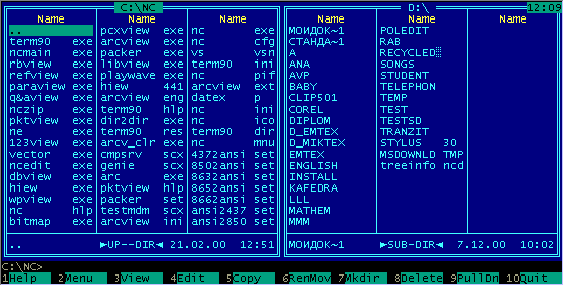
В верхней части экрана расположены шесть пунктов главного меню оболочки Norton Commander: Left, Files, Disk, Commands, Tools, Right, каждый из которых выполняет определенные функции.
Основную часть экрана занимают две панели (окна). Каждая панель предназначена для отображения информации о файловой структуре на диске. При первом обращении к оболочке обе панели (левая - Left и правая - Right) могут содержать оглавление одного и того же или разных дисков.
В оглавлении диска имена файлов указываются строчными буквами, а подкаталоги - прописными. Одна из двух панелей оболочки NC всегда является активной, в ней находится подвижный маркер (курсор). Маркер может быть установлен на любой файл или подкаталог, такой файл или подкаталог считается текущим, или рабочим. Панель, на которой отсутствует курсор, называют пассивной. Смена активной панели производится клавишей <Tab> или щелчком мыши по пассивной панели.
В оболочке Norton Commander 5.0 различают восемь типов панелей:
файловую панель - на ней отображается содержимое заданного диска;
панель обнаруженных файлов служит для хранения файлов, выявленных утилитой Norton Commander File Finder (NCFF), или файлов, предназначенных пользователем к удалению при чистке диска;
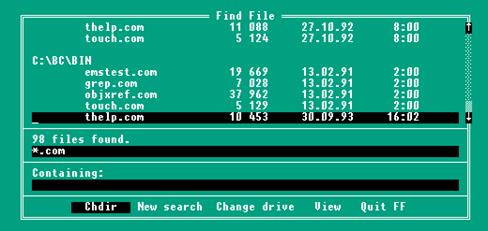
3. структурную панель - на ней в псевдографическом виде изображается дерево каталогов на заданном диске;
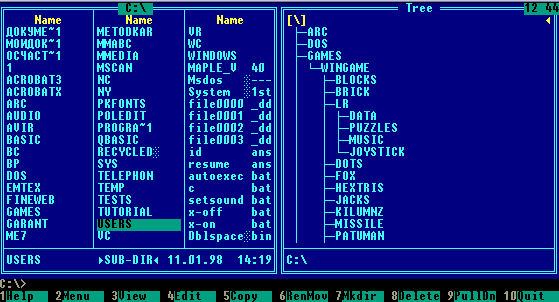
4. информационную панель, на которой содержится справочная информация об оперативной памяти компьютера и о диске и текущем каталоге на нем;
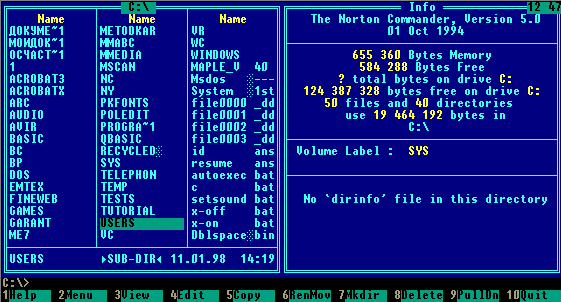
5. альтернативную информационную панель, на которую выдаются дополнительные сведения о файлах и заданном подкаталоге выбранного диска;
6. панель быстрого просмотра - на ней отображается содержимое текстового файла или сведения о подкаталоге;
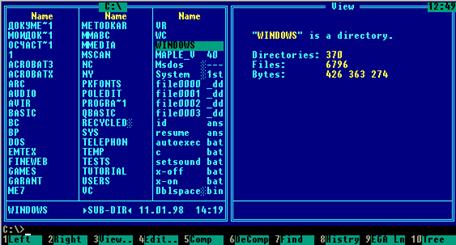
архивную панель, на которой указывается содержимое архивного файла;
связующую панель, которая содержит список файлов и подкаталогов диска, установленного на другом персональном компьютере.
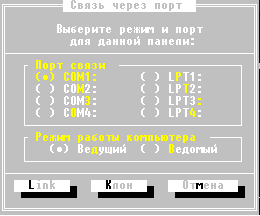
Пользователь в любой момент может сменить тип панели. Чаще всего используются файловые панели. В заголовке файловой панели указывается полное имя активного (текущего) каталога, содержимое которого отображено на экране.

В нижней части обеих панелей для выделенного подкаталога или файла указываются имя, дата и время создания или последнего обновления. Для файла дополнительно указывается его размер в байтах, а для подкаталога выдается одна из меток: SUB-DIR, обозначающая подчиненный каталог, или UP-DIR - родительский подкаталог.
Под левой панелью в поле командной строки выводится системная подсказка. В поле командной строки можно набирать любые команды DOS, команды самой оболочки NC и запускаются на выполнение прикладные программы.
Поле подсказок (последняя строка экрана NC) содержит список функциональных клавиш <F1>...<F10>, используемых при работе программы Norton Commander.
При нажатии клавиши <Alt> строка подсказок NC 5.0 модифицируется, в ней появляются пояснения по «горячим» клавишам.
Команды оболочки Norton Commander
Команда оболочки - это предписание на исполнение определенного действия. Она может выдаваться несколькими способами:
- выбором в меню;
- комбинацией клавиш (?горячие? клавиши);
- щелчком мышью соответствующей кнопки в строке подсказок экрана NC;
- перемещением мышью объектов панелей оболочки.
Меню Norton Commander
Меню NC 5.0 включает шесть пунктов. В них сосредоточены все команды оболочки. Для активизации меню Norton Commander достаточно нажать на клавиатуре функциональную клавишу <F9> или щелкнуть мышью в строке подсказок по кнопке <PullDn>. При этом раскрываются пункты главного меню: Left, Files, Disk, Commands, Tools, Right.
Пункты Left - левая панель и Right - правая панель обеспечивают управление соответственно левой и правой панелями NC. Пункты Left и Right содержат подменю из 18 команд.
Пункт Files (файлы) реализует операции с файлами и подкаталогами, смену атрибутов файлов, а также доступ к пользовательскому меню, выход из оболочки NC, операции расщепления исходного файла на несколько файлов по команде Split и слияние ранее расщепленных файлов в единый файл по команде Merge. Подменю пункта Files включает 15 команд, большая часть из которых соответствует действию функциональных клавиш.
Пункт Disk (диск) обеспечивает работу пользователя с гибкими и жесткими дисками. Копирование дискет в оболочке производится по команде Copy diskette.
Форматирование дискет выполняется встроенной в оболочку NC утилитой Norton Commander Safe Format (NCSF), содержащейся в файле NCSF.EXE. Утилита NCSF обеспечивает три режима форматирования:
- стандартное DOS- форматирование;
- безопасное Safe- форматирование;
- быстрое Quick- форматирование.
Сервисная система NC 5.0 является не только надстройкой над дисковыми ОС, но и надстройкой сетевой ОС Novell NetWare версий 3.х и 4.х. Сетевые возможности данной оболочки реализуются встроенной утилитой NCNet, хранящейся в файле NCNET.EXE.
В табл. 1 приведены команды раздела меню Commands.
Команда Configuration позволяет задать параметры экрана, выбрать цвет и размер панелей, установить режим работы дисплея, изменить внешний вид диалоговых окон (боксов), убрать строку подсказок, показать скрытые файлы и выполнить другие операции.
Таблица 1. Команды меню Commands
| Выполняемое действие | Команда | Клавиши |
| Вызов дерева каталогов | Ned Tree | Alt+F10O |
| Быстрый поиск файлов | Find File | Alt+F7 |
| Восстановление 16 последних DOS-команд | History | Alt+F8 |
| Изменение числа строк на экране Еда | Lines | Alt+F9 |
| Обмен содержимого панелей | Swap Panels | Ctrl+U |
| Включение/отключение двух панелей | Panels On/Off | Ctrl+O |
| Сравнение содержимого двух каталогов | Compare Directories | |
| Синхронизация каталогов | Synchonize | Ctrl+F8 |
| Вызов программы терминальной ээмуляции для связи двух ПК | Terminal Emulation | |
| Вызов для редактирования пользовательского меню | Menu File Edit | |
| Вызов для редактирования файла - обработчика расширений | Extention File Edit | |
| Вызов редакторов | Editors | |
| Конфигурация оболочки | Configuration | |
| Пункт Tools (инструментарий) предоставляет возможность создать в дополнение к пользовательскому меню системное меню Tools. |